 电脑技巧.docx
电脑技巧.docx
- 文档编号:10625762
- 上传时间:2023-02-21
- 格式:DOCX
- 页数:20
- 大小:388.17KB
电脑技巧.docx
《电脑技巧.docx》由会员分享,可在线阅读,更多相关《电脑技巧.docx(20页珍藏版)》请在冰豆网上搜索。
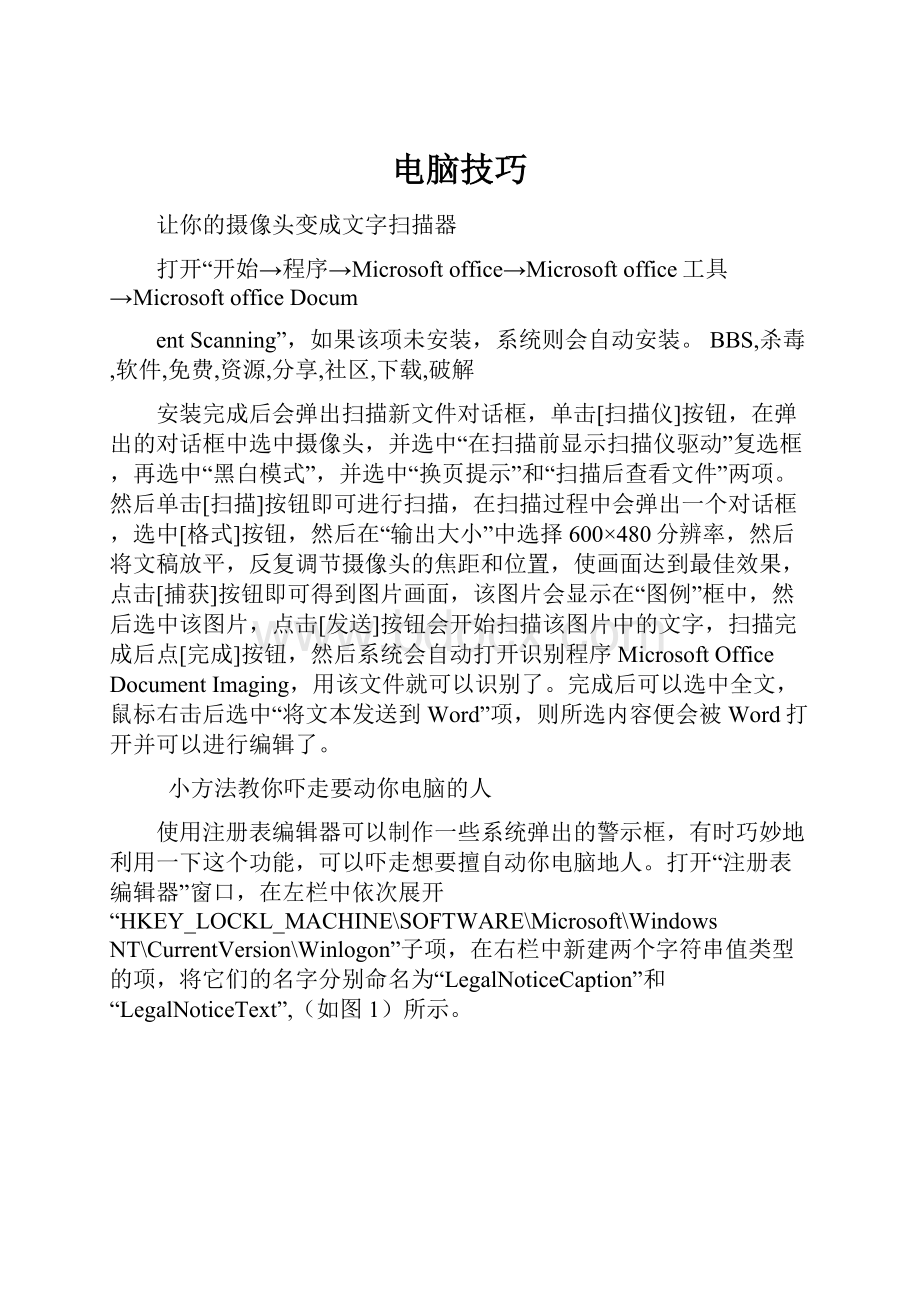
电脑技巧
让你的摄像头变成文字扫描器
打开“开始→程序→Microsoftoffice→Microsoftoffice工具→MicrosoftofficeDocum
entScanning”,如果该项未安装,系统则会自动安装。
BBS,杀毒,软件,免费,资源,分享,社区,下载,破解
安装完成后会弹出扫描新文件对话框,单击[扫描仪]按钮,在弹出的对话框中选中摄像头,并选中“在扫描前显示扫描仪驱动”复选框,再选中“黑白模式”,并选中“换页提示”和“扫描后查看文件”两项。
然后单击[扫描]按钮即可进行扫描,在扫描过程中会弹出一个对话框,选中[格式]按钮,然后在“输出大小”中选择600×480分辨率,然后将文稿放平,反复调节摄像头的焦距和位置,使画面达到最佳效果,点击[捕获]按钮即可得到图片画面,该图片会显示在“图例”框中,然后选中该图片,点击[发送]按钮会开始扫描该图片中的文字,扫描完成后点[完成]按钮,然后系统会自动打开识别程序MicrosoftOfficeDocumentImaging,用该文件就可以识别了。
完成后可以选中全文,鼠标右击后选中“将文本发送到Word”项,则所选内容便会被Word打开并可以进行编辑了。
小方法教你吓走要动你电脑的人
使用注册表编辑器可以制作一些系统弹出的警示框,有时巧妙地利用一下这个功能,可以吓走想要擅自动你电脑地人。
打开“注册表编辑器”窗口,在左栏中依次展开“HKEY_LOCKL_MACHINE\SOFTWARE\Microsoft\WindowsNT\CurrentVersion\Winlogon”子项,在右栏中新建两个字符串值类型的项,将它们的名字分别命名为“LegalNoticeCaption”和“LegalNoticeText”,(如图1)所示。
双击“LegalNoticeCaption”,在弹出的“编辑字符串”对话框中输入:
“请注意!
请注意!
”
,(如图2)
再双击“LegalNoticeText”项,在“编辑字符串”对话框中可以多输入一些警示语,总之越吓人越好,(如图3)所示。
输入完后,关闭“注册表编辑器”。
重新启动电脑,在出现登陆对话框之前就会弹出(如图4)所示的警示框,胆小的人就不敢再继续操作了。
其实单击“确定”按钮后是什么也不会发生的。
为了安全起见,你最好还是为自己的电脑设置登陆密码。
小编提示:
在Windows98中,增加这两个键值的地方在“HKEY_LOCKL_MACHINE/SOFTWARE/Microsoft\Windows/CurrrentVersion/Winlogon”子项中。
按这八项去做,电脑慢下来都难
先看一下电脑的“系统资源”是多少,右键单击“我的电脑”,选择“属性”,再选择“性能”,看一下“系统资源”是多少,一般应该达到95%左右还差不多。
1、电脑桌面上的东西越少越好,我的电脑桌面上就只有“我的电脑”和“回收站”。
东西多了占系统资源。
虽然在桌面上方便些,但是是要付出占用系统资源和牺牲速度的代价。
解决办法是,将桌面上快捷方式都删了,因为在“开始”菜单和“程序”栏里都有。
将不是快捷方式的其他文件都移到D盘或E盘,不要放在C盘。
C盘只放WINDOWS的文件和一些程序安装必须安装在C盘的,其他一律不要放在C盘,放在D盘或E盘。
2、右键单击“我的电脑”,选择“属性”,再选择“性能”,单击左面“文件系统”,有一个“此计算机的主要用途(T)”选项,下拉那个箭头,将“台式机”改为“网络服务器”,然后确定。
再选择右面的“虚拟内存”,选择“用户自己指定虚拟内存设置(M)”,然后将最大值和最小值都改为你电脑内存的数值乘以2,比如是128兆内存,则设置为“256”,然后确定,不用理会显示的提示,确定以后需要重新启动。
3、打开“我的电脑”,打开C盘,有一个Windows文件夹,打开它,找到一个“Temp文件夹”,把里面的文件全部删除,(需要事先关闭其他应用程序)。
在“Temp文件夹”旁边有个“TemporaryInternetFiles文件夹”,打开,把里面的内容全部删除。
一定注意啊,“Temp文件夹”和“TemporaryInternetFiles文件夹”不要也删了,是删文件夹里面的所有东西。
切记!
!
!
这样的操作最好一个月进行一次。
4、将电脑屏幕最下面的一行东西,只留下杀毒软件的实时监控图标和最左面的“开始”,其他的全部删除,因为占系统资源,而且有很多东西根本不用。
即使用的在“开始”菜单里也全有。
可以将最常用的软件的快捷方式添加在开始菜单,将次常用的添加在程序菜单。
5、将桌面墙纸和屏幕保护程序都设置为“无”.
6、选择左下角的“开始”——“程序”——“附件”——“系统工具”——“维护向导”,选择“修改我的维护设置或安排”确定,再选择“自定义”,下一步,“自定义”,再下一步,出现一个对话框“更加快速地启动Windows”,将里面的对勾全部取消啊,这是开机时启动的程序,有的根本不用的,如果用再启动也很快的。
然后下一步,选择“否”再下一步,再选“否”,再下一步,还是“否”,然后“完成”。
OK!
7、选择左下角的“开始”——“程序”——“附件”——“系统工具”——“磁盘扫描程序”,选中上面的“自动修复错误”然后“开始”,很快就修复完毕,把你所有的硬盘C、D、E、F都修复一遍,然后“关闭”退出。
8、选择左下角的“开始”——“程序”——“附件”——“系统工具”——“磁盘碎片整理程序”,下拉菜单中选择“所有的硬盘”然后确定,然后你就等着吧,可以去休息一会了,呵呵。
如果以前从来没有运行过这个程序的话,而且你的硬盘很大,那么可能得1个小时多的时间(如果觉得时间长,可以停下来,分几次以后再运行也可以)。
这个程序以后应该1个月左右运行一次,第二次以后运行时间就短多了。
经过这样的保养,你的电脑是不是恢复了刚买时候的速度?
甚至更快了,呵呵!
然后右键单击“我的电脑”,选择“属性”,再选择“性能”,看一下“系统资源”是多少,达到95%没有?
一、教你建一个别人看不到打不开的文件夹
相信大家都遇到过自己的一些隐私文件不愿意让别人看到的情况吧,怎么解决呢?
隐藏起来?
换个名字?
或者加密?
这些办法都可以办到,其实还有几种方法,就是建立一个别人别人看不到打不开的文件夹,把自己的隐私文件放进去,别人就看不到啦,下面讲讲如何实现,很简单的。
(一)建立打不开删不掉的文件夹:
(简单实用)[此方法win7下不可用]
1、进入CMD模式(命令提示符),在“运行”中输入CMD后回车。
2、在CMD模式下,使用CMD命令建立文件夹,键入“mde:
\news..\”,注意引号里有二个点哦,回车。
现在看到在E盘下有news.命名的文件了。
3、试着双击打开看看?
或是在运行里打开?
怎么样?
都提示错误吧?
就是删除也照样提示错误,用卡卡文件粉碎也不行。
没有人能打开了吧?
4、往里面存放自己秘密文件吧。
正常打开方法:
在运行里输入“e:
\news..\”回车就可以打开,之后操作跟普通文件夹是一样的。
(包括图片、文字,有些可能打不开,需要复制到其它地方才能正常打开)
5、要删除这个文件夹,在CMD模式下使用RD命令即可。
“rde:
\news..\”,输入引号里的内容,回车,该文件夹就能删除。
(必须在第4点打开的情况下,先用平常删除方法清空文件夹里面的文件后,才进行第5点操作,也就是说,必须删除全部内容后,才能删除掉该文件夹)
温馨提示:
上述方法我反复操作,均能正常进行,如不行的可能是没按步骤进行。
为减少失误,建议上述引号中的英文字母用复制、粘贴的方法。
除了建在E盘外,也可建在其它盘。
向您介绍一款目前最安全的加密软件——CryptCDPro5.0汉化版,有兴趣的朋友不妨试试。
(二)简单的伪装,用一种障眼法,您可以看这个网站:
二、文件隐藏技巧三则
1、最简单的方法
右击想要隐藏的文件或文件夹,在弹出的菜单中选取“属性”,然后在属性窗口的复选框中选中“隐藏”。
接着在“我的电脑”或“资源管理器”中选取“查看”,再在下拉菜单中选“文件夹选项”,在“文件夹选项”窗口里点选“查看”标签,在“高级设置”栏的中“隐藏文件”一项中点选“不显示隐藏文件”或点选“不显示隐藏文件或系统文件”,之后单击“确定”即可。
当自己想用的时候,只要在上述的“文件夹选项”窗口中设成“显示所有文件”就行了。
当然,由于方法简单,其保密性也不高。
2、警告信息法
一般Windows系统的文件夹里都有folder.htt和desktop.ini这两个文件,访问此文件夹时的警告信息就是由这两个文件产生的,我们要做的就是把这两个文件拷到我们自己的文件夹里,然后把文件夹的属性设为只读。
访问一下看看,怎么样?
有警告信息了吧?
没有的话,在“文件夹选项”里选择“Wed风格”。
如果想改变提示信息,那得先弄明白提示信息是怎么来的,folder.htt实际上是一个HTML文件,desktop.ini的作用是使窗口显示folder.htt中的内容。
如果想改变提示信息的话,只要改一下folder.htt里的内容就行了。
用记事本或制作网页的软件打开这个文件,找到varL-Intro-Text这一行,这行是警告信息,只要符合HTML语法写些什么都行。
下面的varL-Prompt1-Text是进入文件夹的链接,如果你懂javascript的话,就可尽情发挥了!
继续向下看,快到结尾的地方有这样一行:
这是你看到的图片的链接,当然也可以自己修改。
把自己喜欢的图片拷到这个文件里,例如temp.jpg。
然后把%TEMPLATEDIR%wvlogo.gif改成%THISDIRPATH%emp.jpg。
这样窗口右半部就显示你指定的图片了。
只是这种方法“只防君子不防小人”,因而保密性亦不高,这时可以参考下一种方法。
3、文件夹隐藏法
既然我们能改变警告信息,我们就可以把它改得和一个空文件夹一模一样,再把文件夹改成一个奇怪的名字,放在一个一般人想不到的地方,即使有人误打误撞进入了文件夹,也不会想到这个文件夹不是空的。
具体做法很简单,把varL-Prompt-Text这一行的值改为“选定项目可以查看其说明。
”然后把varL-Intro-Text清空。
再找个绘图软件创建一个只有一个像素大的图片,替换掉第三步中的temp.jpg就行了。
访问一下看看吧,是不是和空文件夹一样?
你自己想访问它的时候,可以把文件夹的只读属性去掉。
这个方法也不是万无一失的,不信的话,你在窗口的地址栏里加一个“”看看,哈!
露馅了吧!
想做到万无一失,且看下招。
在此文件夹下新建一个文件夹,把紧要的文件放到文件夹下。
再把这个文件夹和那个temp.jpg的属性都改成隐藏。
再加个“”试试,没有刚才的现象了吧。
这种方法虽然*作效为麻烦,但保密性较高!
只改一个值!
马上加快宽带上网速度
如果您所用的局域网网络特别不好,或是使用宽频方式上网,那么在注册表中设定适当的TcpWindow值,就可以加快上网速度。
(请朋友们注意:
如网速正常的效果不明显)
打开注册表编辑器(最简单的方法:
开始--运行中输入regedit就可以了),在其中找到“HKEY_LOCAL_MACHINE\System\CurrenControlSet\Services\Tcpip\Parameters”子键,在右边键值区中,找到或新建一个名为“GlobalmaxTcpWindowSize”的DWORD键值项,将其数据值数据设为“256960”(十进制),关闭注册表编辑器,重新启动电脑即可。
感觉一下是不是速度比以前快多了?
这个更改的原理是:
通常情况下,TCP/IP默认的数据传输单元接受缓冲区的大小为576字节,要是将这个缓冲区的大小设置得比较大的话,一旦某个TCP/IP分组数据发生错误时,那么整个数据缓冲区中的所有分组内容,都将被丢失并且进行重新传送;显然不断地重新进行传输,会大大影响ADSL传输数据的效率。
为此,设置合适缓冲区大小,确保ADSL传输数据的效率始终很高,将会对ADSL传输速度有着直接的影响!
温馨提示:
对电脑知识掌握不多的朋友,建议您不要随便修改注册表的参数,或是请了解电脑知识的人帮忙。
使用电脑小巧门
我们的电脑,有一些默认的设置需要做一些改动,才能达到比较好的使用效果,我把我收集几个小知识告诉大家,供大家参考。
1:
启动项问题:
在任务拦的左边点“开始”,找到“运行”,输入MSCONFIG指令,然后点确定,会弹出一个新窗口,选“启动”,点全部禁用,只在CTFMON(输入法)和杀毒防火墙程序上点上勾,各种杀毒软件的名称:
瑞星是RavTask和防火墙RFWMAIN,江民是KvMonXP和KVXP,诺顿ccApp,NOD32---nod32kui,卡巴Avp,金山毒霸 Kavstart和金山网镖KPFW32;趋势杀毒pccguide;麦咖啡企业版SHSTAT,UpdaterUI,TBMon驱逐舰杀毒vcrmon
2:
如何提高你机器的运行速度,解决上网长了机器就慢的问题。
不必重新起动计算机:
如果你的系统是WindowsXP的话,,那你就在左下角“开始”菜单里找到并点击"运行",填入SFC后,点确定就行啦,这个过程只是一闪,什么也看不见。
请记住经常使用这个命令。
你上机前就用一下这个命令最好。
SFC表示:
释放空间
3:
如何提高你机器的网速,最大限度消除唱使用歌时卡的现象:
如果你的系统是WindowsXP的话,那你就在左下角“开始”菜单里点击"运行",输入gpedit.msc指令后确定,会出现一个小屏幕,然后单击计算机配置--管理模板--网络--QoS数据计划程序,选“限制可保留带宽”,在“设置”中选“已启用”,将“带宽限制”中的20改为0,然后点“应用”“确定”就可以了,你就可以使用100%的网速,因为平时WindowsXP只会用80%的网速,自动保留20%的网速。
不要小看这几项改动,对我们上网用户来说,会有很大的帮助。
如果有不懂的地方,可以留言,我会就这几个问题做进一步的解释.
有些图片保存在电脑后图片格式会不符合QQ空间相册的要求,需要改变图片格式才能上传.具体方法:
用右键点击未打开的图片,然后在打开方式里选择画图方式,再点右上角的文件另存为,保存类型选择JPEG,填写文件名,再点保存,这样符合QQ相册上传格式的图片就制作好了。
你试试吧。
解除网吧封锁下载限制方法
一、手动解除,下载“封锁”限制
为了解除其封锁的下载限制,首先打开IE浏览器,单击“工具”按钮,选择“Internet选项→安全→自定义级别”标签,弹出“安全设置”对话框,找到里面的“文件下载”标签,然后选择其下方位置处的“启用”单选框,选中后的状态为“实心”点。
操作完毕后,单击“确定”按钮,你所更改的文件下载,即可为可用状态。
/为了解除其封锁的下载限制,首先打开IE浏览器,单击“工具”按钮,选择“Internet选项→安全→自定义级别”标签,弹出“安全设置”对话框,找到里面的“文件下载”标签,然后选择其下方位置处的“启用”单选框,选中后的状态为“实心”点。
操作完毕后,单击“确定”按钮,你所更改的文件下载,即可为可用状态。
在IE中解除下载限制
另外注册表内部的下载“封锁”,也可以导致在网上无法下载音乐,所以这里需要在本地桌面,建立一个.TXT形式的文本文件,然后打开其文档,输入相关的破解限制代码。
输入完毕后,单击“文件”菜单,选择“保存”选项关闭,如果此时想把装有破解代码的文档,导入到注册表内,请重新命名该文档,并且扩展名改为.reg的注册表形式。
然后在双击此修改后的文件,会弹出“信息已经成功写到注册表”的对话框提示,说明刚才键入的代码已经添加到注册表内,下载限制已经解除。
解除注册表下载限制的代码
二、利用工具,解除“封锁”下载渠道
手工破解法有些繁琐,不易操作。
这对于刚刚学会上网的朋友来说,按照以上的方法执行破解操作,未免有些不太现实。
笔者精心挑选了一款超值享受的破解工具,让您无需懂得任何电脑常识,也可随意在网吧内解除封锁的下载限制。
在已经封锁了下载功能的网吧无法从网上下载“精锐网吧辅助工具”。
需要事先将其软件下载并且存入到Email邮箱或者QQ网络硬盘内,然后在需要使用时从邮箱或QQ网络硬盘下载。
运行精锐网吧辅助工具,选择“限制恢复”标签,然后在单击“解除下载限制”按钮。
稍等片刻后,会弹出“恢复下载”对话框,单击“确定”按钮,即可解除本机的下载限制。
跟笔者有同样遭遇的您,还在等什么吗?
赶快前去“照猫画虎”的破解一翻,让那美妙动人的音乐,在网吧封锁中响起吧!
电脑命令一览表
开始→运行→CMD→键入以下命令即可:
gpedit.msc-----组策略 sndrec32-------录音机
Nslookup-------IP地址侦测器 explorer-------打开资源管理器
logoff---------注销命令 tsshutdn-------60秒倒计时关机命令
lusrmgr.msc----本机用户和组 services.msc---本地服务设置
oobe/msoobe/a----检查XP是否激活 notepad--------打开记事本 cleanmgr-------**整理 netstartmessenger----开始信使服务
compmgmt.msc---计算机管理 netstopmessenger-----停止信使服务
conf-----------启动netmeeting dvdplay--------DVD播放器
charmap--------启动字符映射表
diskmgmt.msc---磁盘管理实用程序
calc-----------启动计算器 dfrg.msc-------磁盘碎片整理程序
chkdsk.exe-----Chkdsk磁盘检查 devmgmt.msc---设备管理器
regsvr32/u*.dll----停止dll文件运行 drwtsn32------系统医生
rononce-p----15秒关机 dxdiag---------检查DirectX信息
regedt32-------注册表编辑器 Msconfig.exe---系统配置实用程序
rsop.msc-------组策略结果集 mem.exe--------显示内存使用情况
regedit.exe----注册表 winchat--------XP自带局域网聊天
progman--------程序管理器 winmsd---------系统信息
perfmon.msc----计算机性能监测程序 winver---------检查Windows版本
sfc/scannow-----扫描错误并复原 winipcfg-------IP配置
taskmgr-----任务管理器(2000/xp/2003) command--------cmd
fsmgmt.msc共享文件夹 netstat-an----查看端口
osk屏幕键盘 install.asp----修改注册网页
eventvwr.msc时间查看器secpol.msc本地安全设置services.msc服务
2Kaccwiz.exe>辅助工具向导
acsetup*.**e>acssetupdcomserverexecutable actmovie.exe>直接显示安装工具
append.exe>允许程序打开制定目录中的数据
arp.exe>显示和更改计算机的ip与硬件物理地址的对应列表at.exe>计划运行任务
atmadm.exe>调用管理器统计 attrib.exe>显示和更改文件和文件夹属性
autochk.exe>检测修复文件系统 autoconv.exe>在启动过程中自动转化系统
autofmt.exe>在启动过程中格式化进程 autolfn.exe>使用长文件名格式
bootok.exe>bootacceptanceapplicationforregistry
bootvrfy.exe>通报启动成功
cacl*.**e>显示和编辑acl
calc.exe>计算器
cdplayer.exe>cd播放器
change.exe>与终端服务器相关的查询
charmap.exe>字符映射表
chglogon.exe>启动或停用会话记录
chgport.exe>改变端口(终端服务)
chgusr.exe>改变用户(终端服务)
chkdsk.exe>磁盘检测程序
chkntf*.**e>磁盘检测程序
cidaemon.exe>组成ci文档服务
cipher.exe>在ntfs上显示或改变加密的文件或目录
cisvc.exe>索引内容
ckcnv.exe>变换cookie
cleanmgr.exe>磁盘清理
cliconfg.exe>sql客户网络工具
clipbrd.exe>剪贴簿查看器
clipsrv.exe>运行clipboard服务
clspack.exe>建立系统文件列表清单
cluster.exe>显示域的集群
_cmd_.exe>没什么好说的!
cmdl32.exe>自动下载连接管理
cmmgr32.exe>连接管理器
cmmon32.exe>连接管理器监视
cmstp.exe>连接管理器配置文件安装程序
comclust.exe>集群
comp.exe>比较两个文件和文件集的内容*
compact.exe>显示或改变ntfs分区上文件的压缩状态
conime.exe>ime控制台
control.exe>控制面板
convert.exe>转换文件系统到ntfs
convlog.exe>转换iis日志文件格式到ncsa格式
cprofile.exe>转换显示模式
cscript.exe>较本宿主版本
csrs*.**e>客户服务器runtime进程
csvde.exe>日至格式转换程序
dbgtrace.exe>和terminalserver相关
dcomcnfg.exe>dcom配置属性
dcphelp.exe>?
dcpromo.exe>ad安装向导
- 配套讲稿:
如PPT文件的首页显示word图标,表示该PPT已包含配套word讲稿。双击word图标可打开word文档。
- 特殊限制:
部分文档作品中含有的国旗、国徽等图片,仅作为作品整体效果示例展示,禁止商用。设计者仅对作品中独创性部分享有著作权。
- 关 键 词:
- 电脑 技巧
 冰豆网所有资源均是用户自行上传分享,仅供网友学习交流,未经上传用户书面授权,请勿作他用。
冰豆网所有资源均是用户自行上传分享,仅供网友学习交流,未经上传用户书面授权,请勿作他用。


 《城市规划基本知识》深刻复习要点.docx
《城市规划基本知识》深刻复习要点.docx
